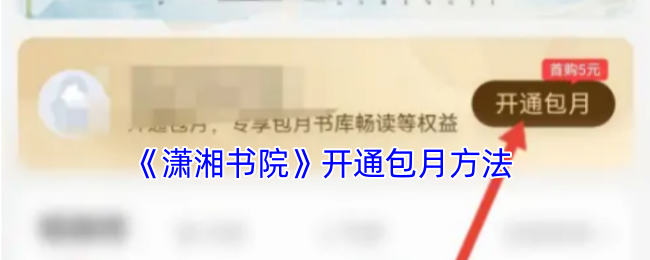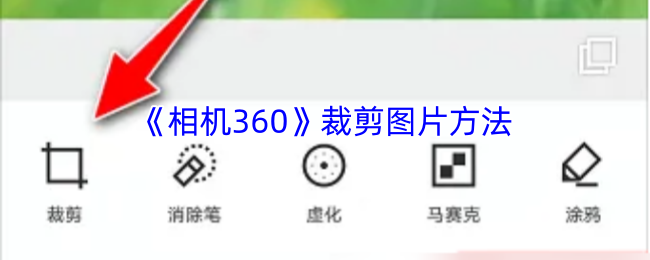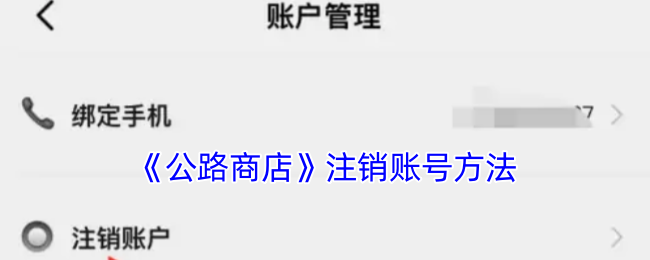摘要: 在数字化教学浪潮中,小盒老师APP犹如一位贴心的教学助手,专为教师量身打造,助力他们轻松驾驭班级管理、备课授课及作业布置等教学环节。然而,在享受这些便捷功能的同时,您是否曾想过如何修改自己在小盒老师中的学校信息呢?别急,接下来,让我们一起揭开小盒老师修改学校设置的神秘面纱。 想要在小盒老师中改学校?只需简单几步! 1、打开小盒老师APP,点击底部的“我的”选项。 2、在打开的页面
在数字化教学浪潮中,小盒老师APP犹如一位贴心的教学助手,专为教师量身打造,助力他们轻松驾驭班级管理、备课授课及作业布置等教学环节。然而,在享受这些便捷功能的同时,您是否曾想过如何修改自己在小盒老师中的学校信息呢?别急,接下来,让我们一起揭开小盒老师修改学校设置的神秘面纱。
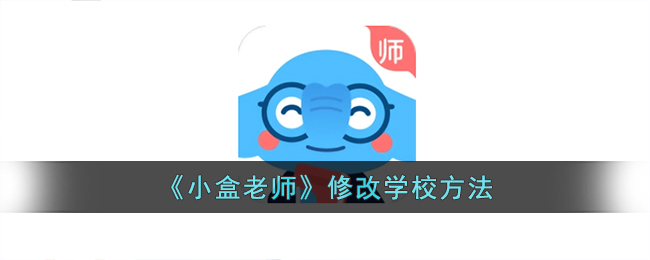
想要在小盒老师中改学校?只需简单几步!
1、打开小盒老师APP,点击底部的“我的”选项。
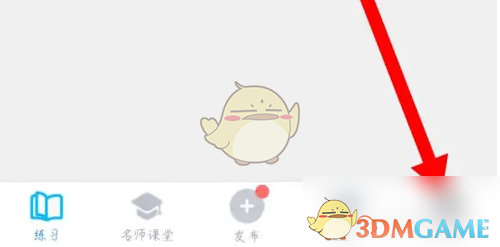
2、在打开的页面,点击上面的账号头像。
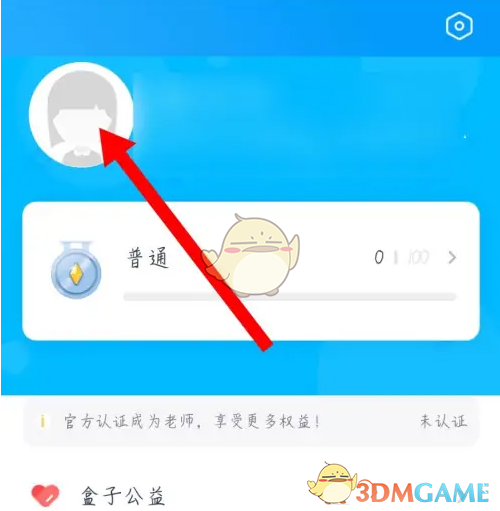
3、进入设置页面,点击下面的“学校”选项打开。

4、在打开的设置学校页面,输入学校名称即可进行搜索。
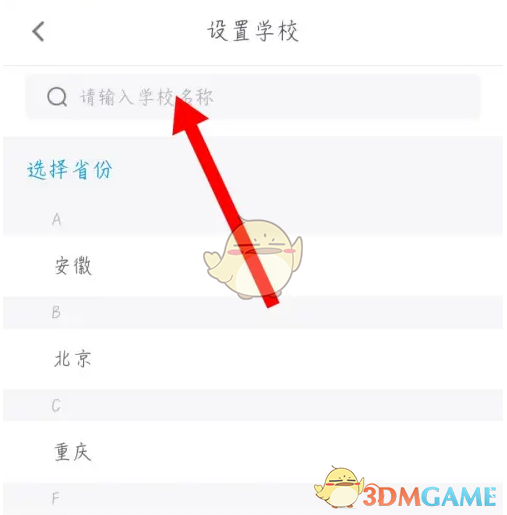
5、或者是根据提示,选择省份地区。

6、最后在显示的学校列表中,选择更改的学校。
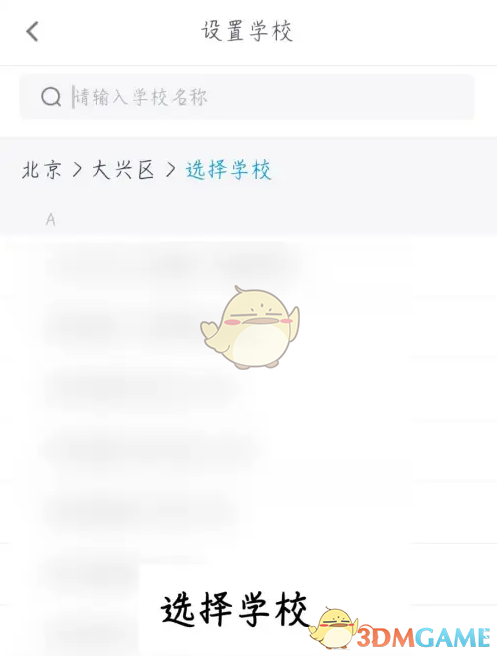
7、会弹出一个窗口,修改后就没有修改的机会了,点击确认修改。

以上就是小编带来的小盒老师怎么改学校?小盒老师修改学校方法,更多相关资讯教程,请关注劲爆手游网。
上一篇:肉鸽兑换码全解析
下一篇:狐影手游发布时间揭晓